Как посмотреть пароль от wifi на компьютере windows 8
Для беспроводного доступа в сеть Интернет необходимо иметь специальное устройство, поддерживающее современную технологию Wi-Fi. Она позволяет уйти от привязки к сетевому кабелю. Отсутствие лишних проводов так популярно у большинства пользователей. Личные данные надежно защищены при таком способе взаимодействия с сетевыми сервисами, поэтому не стоит переживать об их «утечке». Однако часто пароли теряются или забываются. Чтобы понять где посмотреть пароль от вайфая на компьютере Windows 8 существует несколько действенных способов, о которых пойдет речь дальше.
Проверяем код доступа вай фай на компьютере в свойствах беспроводной сети
Операционная система windows 8 хранит все сведения о Wi-Fi в настройках специализированного назначения. Чтобы увидеть эту информацию следует произвести действия:

- Находим на компьютере иконку, обозначающую вайфай подключение и правой кнопкой на мышке нужно щелкнуть по ней.
- После появится меню контекстного типа, где следует выбрать «Центр управления сетями и общим доступом» (если нет, то требуется изучить вопрос о том как добавить и удалить пункты вспомогательного меню на ПК).
- Теперь выбирается интересующее нас соединение.
- Нужно просмотреть свойства.
- Во вкладке «Безопасность» следует поставить галочку, чтобы начали отображаться все зашифрованные знаки. После этого в графе появятся цифры и буквы, а не точки или звездочки – это и есть заветный забытый код.
Этот метод наиболее легок, его единственным условием является наличие подключенного интернет соединения.
Ищем пароль от беспроводной сети через командную строку
Второй, но не менее эффективный системный инструмент позволяющий узнать свой пароль – это командная строчка. Реализация::
Все вышенаписанные действия нужно запускать от Администратора персонального компьютера, в противном случае система пароль не отобразит.
Обращаемся к консоли PowerShell для доступа к паролям
Забыть секретную фразу – обычное дело, ведь их пишут один раз, а после идет автоматическое соединение. А как найти wifi с ОС виндовс 8, если подключение чужое, а роутера нет?
В этом помогает PowerShell, который открывается от имени администратора. Теперь вводится netsh wlan show profiles. В результате покажутся все соединения, которые были подключены к аппарату. Лучше скопировать то название, которое искалось и ввести новую команду netsh wlan show profile name=«название конкретного ВайФай» key=clear.
Требуется заменить название на ранее скопированное. Если это словосочетание, то оно обязательно берется в кавычки. В строке «содержимое ключа» находится искомый код.
Отличительным моментом этого метода поиска забытого сочетания символов – это не обязательное подключение в момент поиска. Это позволяет отыскать любой ключ от каждого присоединения, которое хоть раз было в «конекте» с устройством.
Как узнать пароль от WiFi через роутер
Пользователь владеет весьма информативным прибором – роутером, а точнее его специальными настройками. Эти функции будут доступны для прибора разных моделей и производителей. Далее речь пойдет о том, как узнать пароль от своего wi fi по средствам использования различных маршрутизаторов.
Маршрутизатор Tp-Link
Бренд выпускает продукцию начиная с 1996 года. Значение скорости передачи информации по подключению достигает 2200 мегабит в секунду, но может быть и более медленным (150 Мбит/с). Показатели напрямую влияют на ценник, а он колеблется от 1200 до 25500 рублей. Существует около двадцати различных моделей от производителя на современном рынке маршрутизаторов.
Доступ к ВайФай будет получен после выполнения таких этапов:
Роутер D-Link
Устройство тайваньской фирмы, производство которого началось в 1994 году. На рынке роутеров представлено более тридцати моделей этого бренда. Максимальная скорость равняется 1900 мегабит в секунду, минимальная – 150 Мбит/с. Диапазон стоимости колеблется от 1300 до 19000 рублей.
Чтобы найти ключ безопасности от соединения следует придерживаться таких пунктов:
- Открыть любой браузер и написать в графе адреса 192.168.0.1, а после клацнуть Ввод.
- Регистрации заполняется просто – admin.
- В окне выбирается пункт вай фай.
- «Настройки безопасности» имеют зашифрованный ключ PSK.
При необходимости сменить язык написанного можно вверху окна (вкладка «Language»).
Беспроводные устройства Zyxel
Выпуск этого маршрутизатора начался в 1998 году, а на сегодняшний момент компания приставляет пользователю только десять моделей. Их скорость передачи сведений варьируется от 310 до 1300 мегабит в секунду, а стоимость от 1200 до 29999 рублей.
- в адресной строчке любого браузера набирается 192.168.1.1.
- для входа в систему вводится admin.
- «Глобальные настройки Интернет-соединения».
- «Wi-Fi».
- «Ключ сети».
Максимум скорость передачи достигает 5334 мегабит в секунду, ценник стартует от 1500, заканчивается 40000 рублями. Поиск защиты подключения к тайваньском роутеру:
- Открыть браузер и ввести ip-адрес 192.168.0.1 (иногда он не подходит, тогда следует напечатать 192.168.1.1).
- Форма входа – admin (обе графы).
- «Дополнительные настройки».
- «Беспроводная сеть».
- Информация прописана в графе «Предварительный ключ WPA».
Получения пароля Wi-Fi c помощью программ
Данные можно узнать не только вышеуказанными методами, но и с помощью дополнительного ПО. Таких программ много, вот самые популярные.
WirelessKeyView
После установки откроется главное окно со всеми соединениями. Напротив каждого названия будет видно цифры и буквы защиты.
Положительные параметры ПО:
- Автоматический поиск.
- Русский язык.
- Не нужно платить.
WiFi Password Decryptor
Официального ресурса нет, качать придется с посторонних сайтов.
Установив приложение нужно нажать «Start Recover», чтобы началось сканирование. По окончанию процесса будут видны все найденные подключения и входные символы к ним.
WiFi Password Revealer
Установка с официального сайта разработчиков. После запуска происходит автоматический поиск активного Вай-Фай соединения с кодами безопасности к ним.
Sniffpass
По завершению инсталляции следует нажать «Пуск», чтобы начался поиск. В результате ПО найдет все соединения и их зашифрованные сведения защиты.
Плюсы такого соединения очевидны, но есть и минус, заключающийся в потере секретной информации защиты. Однако для их восстановления есть много методов, поэтому считать это большим минусом не стоит. Самым простым способом восстановления кода безопасности является общий доступ, где хранится список сохраненных сетей.
Беспроводным интернетом сегодня пользуется абсолютное большинство людей. Дома он чаще всего представлен технологией Wi-Fi, которая раздает сеть через специальный прибор – роутер. Он позволяет гибко настроить домашнюю сеть и защитить ее шифрованием, а также ключом безопасности. Некоторые забывают свой пароль и не знают о способах его посмотреть, вследствие чего часто выполняют сброс настроек роутера, а зря. В этом материале будет рассказано, как узнать пароль от вай фай на компьютере Windows 8, и какие для этого есть способы.
Определяем через Центр управления сетями
«Центр управления сетями и общим доступом» – это специальное окно, попасть в которое можно несколькими способами. Оно содержит в себе практически все средства операционной системы Windows, позволяющие управлять локальной сетью, подключением к интернету и предоставлением общего доступа к тем или иным файлам и каталогам на компьютере или ноутбуке.

Попасть в окно можно несколькими способами. Первый из них заключается в использовании меню «Пуск»:
- Перейти в меню «Пуск».
- Напечатать там словосочетание «Панель управления».
- Выбрать одноименный пункт и нажать на него ЛКМ (левой кнопкой мыши).
- Дождаться открытия окна и выбрать из раздела «Сеть» ссылку «Центр управления сетями и общим доступом».
Важно! Также в окне «Панели управления» можно напечатать название утилиты в окне поиска, которое расположено в правом верхнем углу. Достаточно вписать первые несколько букв названия.
Второй способ подразумевает переход через окно «Выполнить»:
Также можно запустить и «Панель управления», но это ни к чему, если есть команда моментального перехода в «Центр управления сетями…».
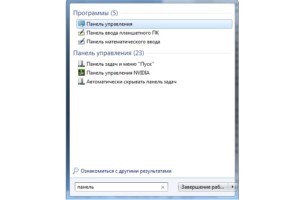
Самый простой способ состоит в том, что необходимо:
- Найти значок проводного или беспроводного подключения. Он находится на панели уведомлений ОС.
- Нажать на него правой клавишей мыши.
- Выбрать из контекстного меню пункт «Центр управления сетями…».
После того, как человек попал в одноименное окно, можно приступать к действиям, для понимания которых люди и читают эту статью. Наиболее простая инструкция, позволяющая посмотреть пароль от вайфая на «Виндовс 8», заключается в использовании свойств подключения. Выглядит она следующим образом:
- Перейти в «Панель управления любым удобным способом».
- Найти ссылку на подключение «Беспроводная сеть», как указано на картинке.
- Нажать на кнопку «Свойства беспроводной сети».
Важно! В поле под названием «Ключ безопасности сети» и будет расположен пароль от вайфая. Для того чтобы увидеть его, а не звездочки, необходимо установить галочку напротив параметра «Отображать вводимые знаки».
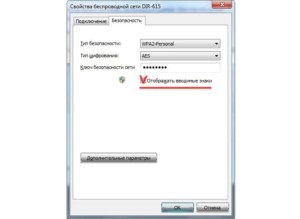
Ищем пароль от беспроводной сети через командную строку
Еще один способ поиска ключа безопасности основан на использовании командной строки. У некоторых это окно вызывает неприятные ощущения, поскольку не всем непонятно вследствие того, что не содержит никаких кнопок или других элементов пользовательского интерфейса. На самом же деле управлять ею легко. Для того чтобы узнать пароль с помощью консоли, необходимо:
- Нажать на сочетание клавиш «Win + X» и в появившемся меню выбрать пункт «Командная строка».
- Набрать или скопировать команду «netsh wlan show profiles» без кавычек. Лучше набирать ее самостоятельно, чтобы запомнить команду и не обращаться к сторонним материалам.
- Нажать на кнопку «Enter» и дождаться появления списка сетей.
- Найти необходимое подключение, а точнее, его название.
- Ввести команду «netsh wlan show profile name = «PC-HOME» key=clear. Здесь наименование «PC-HOME».
- Дождаться открытия полной информации о сети.
- Найти пункт «Параметры безопастности», в котором и будет указан ключ доступа к беспроводной сети Wi-Fi.
Важно! Перейти в командную строку на Windows 8 можно и другими способами: найти ее в списке всех стандартных программ или перейти в окно «Выполнить» по нажатию «Win + R» и вписать «cmd». Главное, не забыть нажать «Enter».
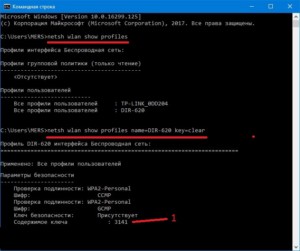
Обращаемся к консоли PowerShell для доступа к паролям
Забыть пароль очень легко, но вспомнить его также можно за несколько минут. Для этого, кроме вышеперечисленных средств, используют и командную строку оболочки PowerShell. Открыть ее можно через меню «Пуск» или в поиске стандартных программ (для Windows 8 и 8.1). Запускается программа только от имени администратора. Для этого на программу нажимают правой клавишей мыши и выбирают из контекстного меню соответствующий пункт.
После того, как окно консоли PowerShell открыто, в нем набирают такую же строку, как и в обычной командной строке: «netsh wlan show profiles». Будут показаны все доступные соединения, из которых следует выбрать свою беспроводную сеть (ее SSID). Далее вводят команду «netsh wlan show profile name=«название своего Wi-Fi-соединения» key=clear». Среди всей прочей информации по подключению необходимо найти пункт «Содержимое ключа» или «Параметры безопасности». Он и будет содержать пароль для входа в точку доступа, создаваемую роутером.
Важно! Если название беспроводного подключения состоит из нескольких слов, то его при поиске второй командой необходимо заключить в кавычки. Если этого не сделать, то будет выдана соответствующая ошибка.

Как узнать пароль от Wi-Fi через роутер
Для того чтобы посмотреть пароль от wifi Windows 8, сгодится и роутер, а точнее – программа его прошивки, доступная через веб-интерфейс. Практически каждый роутер позволяет беспрепятственно входить в свои настройки через любой браузер по уникальному адресу и стандартным авторизационным данным. Далее будет рассказано, как посмотреть пароль от вай фай на «Виндовс 8» через различные популярные приборы.
Маршрутизатор Tp-Link
Пошаговая инструкция такая:
- Перейти в любой веб-браузер и вставить в командную строку адрес 192.168.0.1 или 192.168.1.1.
- Войти в свою учетную запись под логином и паролем, равным «admin».
- Выбрать вкладку «Беспроводные сети», «Сети» или просто «Беспроводной режим».
- Найти пункт «PSK» или «Ключ доступа», который и будет содержать данные о выбранной сети.
Роутер D-Link
Поэтапные действия не сильно отличаются на роутерах от компании D-link:
- В любом браузере написать адрес 192.168.0.1 и перейти на него.
- Указать стандартные данные, которые повторяют аналогичный пункт для маршрутизаторов TP-link.
- Выбрать пункт «Вайфай» и перейти в настройки безопасности.
- В них будет нужный параметр «Пароль PSK».

Беспроводные устройства Zyxel
Ничем не отличаются по доступности и настройки аппаратов ZyXEL:
- Перейти в адресную строку любого доступного веб-обозревателя.
- Вбить туда адрес 192.168.1.1.
- Ввести в качестве данных для входа слово «admin».
- Найти пункт «Глобальные настройки Интернет-соединения» и подпункт «Wi-Fi».
- В нем будет нужный параметр «Ключ сети», содержащий пароль от беспроводной сети Wi-Fi.
Поиск ключа защиты на роутерах и модемах этой модели выглядит следующим образом:
- Набрать в адресной строке браузера IP-адрес 192.168.0.1 или 192.168.1.1.
- Ввести в оба поля слово «admin» на латинице.
- Перейти в раздел «Дополнительные настройки» и подраздел «Беспроводная связь».
- Нужный код указан в поле под названием «Предварительный ключ WPA».
Получение пароля Wi-Fi c помощью программ
Есть и ряд сторонних программ, которые позволяют получить нужные ключи доступа. Ниже будут разобраны самые популярные.
WirelessKeyView
Программу достаточно установить, и на этом все. После входа будет открыто окно со всеми подключениями на ПК. Напротив каждого видно не только название, но и код доступа. Преимущество приложения заключается в его бесплатной закачке, наличии русского языка интерфейса и автоматического поиска соединений.
WiFi Password Decryptor
У приложения нет своего официального сайта, поэтому придется скачивать его со сторонних ресурсов. После установки его открывают и нажимают на кнопку «Start Recover» для начала сканирования доступных сетей. Когда процесс завершится, окно покажет все подключения и пароли.
Sniffpass
Аналогичная программа, после запуска которой нужно просто нажать на «Пуск» и ожидать завершения сканирования. В конце будет выведен список сетей и паролей от них.
Важно! Если у программы нет официального сайта, то стоит быть предельно осторожным, так как можно спокойно подхватить себе на компьютер какой-либо вирус или майнер. Скачивание должно производиться только с проверенных сайтов.
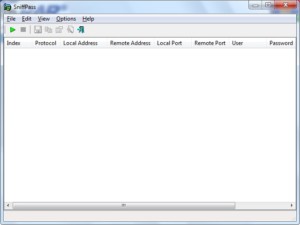
Таким образом, в статье было подробно рассказано, как узнать пароль от вайфая «Виндовс 8». Есть несколько определенных способов это сделать, каждый из которых находит код доступа своим методом. Среди них стандартные средства операционной системы, прошивка роутера и сторонние программы.
Наверняка многие из вас были в такой ситуации, когда просят помочь подключить ноутбук или телефон к сети Wi-Fi. При этом, разумеется, не сообщают ключа безопасности. Или, наоборот, вы приходите к кому-нибудь в гости и хотите воспользоваться их интернетом. В обоих случаях сразу же возникает вопрос: «Как посмотреть пароль от Wi-Fi на компьютере с Windows 8». На самом деле в этой ситуации нет ничего страшного. Если у вас есть доступ к ПК или роутеру, то на поиски заветной информации уйдёт менее минуты.
Через параметры подключения
Если устройство уже подключено к сети, то ключ доступа можно узнать через настройки. Для этого необходимо выполнить следующие действия.
- Сделайте правый клик мыши по иконке Wi-Fi соединения.

- В появившемся контекстном меню выберите пункт «Центр управления сетями и общим доступом».

- Затем нажмите на кнопку «Свойства беспроводной сети».

- В появившемся окне переходим на вкладку «Безопасность» и ставим галочку около пункта «Отображать вводимые знаки». До этого пароль будет отображен «звездочками».

- Сразу после этого вы увидите заветный пароль.

Данный способ самый простой и быстрый. Но работает он при условии, что на компе уже подключён интернет.
Командная строка
Найти ключ безопасности можно и в консоли. Для этого необходимо сделать следующие шаги.
- Нажмите на клавиатуре на [knopka]Win[/knopka]+[knopka]X[/knopka] и кликните на выделенный пункт.

[kod]netsh wlan show profiles[/kod]
- После ввода нажмите клавишу [knopka]Enter[/knopka]. В результате этого у вас отобразится список сохранённых Вай-Фай сетей.

- Дальнейшим шагом будет ввод команды, для просмотра ключа безопасности. В нашем случае это будет выглядеть вот так.
[kod]netsh wlan show profile name=«ER-HOME GPON» key=clear[/kod]
Если в названии есть пробел, то оно должны быть заключено в кавычках.
- Сразу после этого вы увидите искомую информацию. Она находится в разделе «Параметры безопасности», в строке «Содержимое ключа».

Обратите внимание на то, что для этого не требуется запускать командную строку под администратором.
Сторонние программы
Если вам сложно работать в консоли, то в этом случае пароль можно узнать при помощи дополнительных приложений, которые можно скачать с интернета. Например, WirelessKeyView.
Пользоваться данным ПО очень легко. Его достаточно просто запустить.

Утилита считает все данные, которые хранятся в Windows и отобразит в удобном виде.
Используем роутер
Если у вас под рукой нет компьютеров или ноутбуков, на которых есть сохраненный пароль, то искать его придётся в роутере. Но, прежде чем узнать ключ доступа к сети, нужно подключиться к ней. Сделать это получится несколькими способами. Рассмотрим оба из них.
Подключение через шнур
Самый простой способ – подключиться при помощи сетевого кабеля. При этом достаточно просто воткнуть один конец в роутер, а другой – в ноутбук.

Если Lan-кабеля у вас нет, стоит попробовать поискать его в коробке от роутера, поскольку он всегда есть в комплекте.
При помощи кнопки WPS
Во время первого подключения к неизвестной беспроводной сети «Виндовс 8» предложит ввести ключ безопасности или нажать на кнопку на маршрутизаторе.

Поиск пароля
После того как вы окажетесь в одной сети с роутером (источником интернета), нужно будет выполнить следующие пункты.
- Откройте любой браузер. Введите в адресной строке «192.168.1.1». В некоторых случаях используется другой IP – «192.168.0.1». Если ни один из вариантов не подходит, стоит обратиться за инструкцией на нижней части устройства. В случае успешного входа в систему, вас попросят ввести логин и пароль. Введите в оба поля слово «admin». Далее нажмите на кнопку «Login».
- После того, как вы авторизуетесь, нужно перейти в раздел «Wireless».


- Прокрутив до самого низа, вы увидите ссылку «Click here to display».

- Кликнув на неё, вы увидите сохраненный ключ безопасности.
Меню, данные авторизации и названия разделов могут отличаться в зависимости от производителя и версии роутера.
Терминальный модем
Современные провайдеры, например, Ростелеком, могут подключать своих абонентов через терминальные средства связи.

Эти устройства требуют более профессиональной настройки. Но посмотреть пароль от беспроводной сети несложно. Для этого нужно сделать следующие действия.
- Откройте браузер и введите адрес «192.168.100.1». Он может отличаться в зависимости от модели. Более точные цифры написаны на модеме.
- Далее введите логин и пароль. Комбинации могут быть разные. К основным из них относятся:
- telecomadmin и admintelecom;
- root и admin.
- После ввода нажмите на кнопку «Login».

- В случае успешного входа перейдите на вкладку «WLAN».

- В этом разделе напротив строки «WPA PreSharedKey» будет стоять галочка, около которой написано «Hide». Для того чтобы увидеть пароль, её нужно убрать.

Заключение
Как видите, способов посмотреть ключ безопасности от Wi-Fi на Windows 8 очень много. Причем, некоторые из них подходят лишь для определенных случаев. Поэтому нужно выбрать что-то самое оптимальное.
Видеоинструкция
Если после прочтения данной статьи у вас остались какие-нибудь вопросы, ответы на них можете найти в следующем видеоролике.

Типичная ситуация: пользователь подключил к сети Wi-Fi одно устройство, например, ноутбук, а спустя некоторое время пытается подключить ещё одно, например, мобильный телефон. При этом пароль был благополучно забыт и не записан. Как быть?
В сегодняшней статье мы подробно расскажем, как узнать пароль от своего Wi-FI (вай-фая) на компьютере с различными версиями Windows. Также поговорим о специальных программах для просмотра сохраненных паролей Wi-Fi, расскажем, как посмотреть пароль на роутере и мобильных телефонах и планшетах Android.
Как узнать пароль от своего Wi-Fi на компьютере
Для просмотра пароля от своего подключенного Wi-Fi должно соблюдаться условие, что пароль сохранялся на компьютере хотя бы один раз. Если нет, то пароль Wi-Fi следует смотреть на роутере.
Узнаем пароль от своей Wi-Fi сети в Windows 7, 8, 10
Для того, чтобы узнать пароль от своей Wi-Fi сети на компьютере или ноутбуке под управлением Windows 7, 8, 10 проделайте следующие операции:
Узнаем пароль от своей Wi-Fi сети в Windows XP
На операционной системе Windows XP посмотреть пароль сохраненной Wi-Fi сети несколько сложнее, чем на более современных ОС, но тем не менее возможно.






Программы для просмотра сохраненных паролей Wi-Fi
Рассмотрим две программы для просмотра паролей сохраненных вай-фай сетей на компьютере.

После скачивания .zip архива распакуйте содержимое и запустите файл установки Setup_WiFiPasswordDecryptor.exe. После этого просто запустите программу и кликните на название интересующей вас вай-фай сети для просмотра пароля.
Видео работы программы WiFi Password Decryptor показана ниже:

На скриншоте вы можете наблюдать работу программы. В столбце Network отображаются сохраненные на компьютере сети Wi-Fi, а пароль можно увидеть в столбце Key (Ascii).
Видео работы программы WiFi Password Decryptor:
Узнаем пароль от своего вай-фая через командную строку

В открывшейся командной строке впишите следующую команду:
Программа выведет на экране список всех вай-фай сетей, которые сохранены на данном компьютере и соответственно от которых мы можем посмотреть сохраненный пароль.
скрин результата команды netsh wlan show profiles
Для того, чтобы узнать пароль от интересующей вас Wi-Fi сети необходимо в команду
netsh wlan show profiles name= имя-сети key=clear
внести её название. Например, для моей домашней сети ALESKA команда выглядит следующим образом:
netsh wlan show profiles name= ALESKA key=clear
В результате выполнения этой команды в командной строке получаем всю необходимую информацию, в том числе и пароль от указанной Wi-Fi сети.

На скриншоте выше видно, что пароль от Wi-Fi сети ALESKA соответствует значению 180700.
Видео как узнать пароль своей Wi-Fi сети через командную строку:
Как узнать пароль от своего Wi-Fi на роутере
Если посмотреть пароль от своего вай-фая на компьютере не представляется возможным, например, если данные о сохраненных сетях компьютера были удалены, вы можете посмотреть, а при желании и поменять пароль на роутере.
Если компьютер не подключен к Wi-Fi сети, тогда вам необходимо подключить компьютер к роутеру с помощью патчкорда витой пары.

После этого наберите в строке браузера адрес 192.168.1.1 и нажмите ОК. Это один из наиболее популярных IP адресов для входа на роутер. Если адрес действительно такой, то вам будет предложено авторизоваться, указав логин и пароль. Очень часто пароль от роутера по-умолчанию admin/admin.

Если адрес 192.168.1.1 или 192.168.1.0 не подошёл, то нужно найти правильный адрес.

IP адрес роутера зачастую указан на обратной стороне устройства.



Теперь, когда мы благополучно узнали адрес роутера и зашли на него, осталось только посмотреть установленный пароль от Wi-Fi сети.
Смотрим пароль Wi-Fi на роутере TP-Link
Инструкция написана на примере роутера TP-LINK TL-WR841N, но подойдёт для любых роутеров TP-Link.

Смотрим пароль Wi-Fi на роутере ASUS
На роутерах ASUS посмотреть пароль от вай-фай сети очень просто. После авторизации вы попадаете на страницу состояния сети.

Узнаем пароль Wi-Fi на роутере D-Link
В нашей стране традиционно любят роутеры производства D-Link. Рассмотрим пример на основе популярного роутера D-Link DIR-300.

Смотри пароль Wi-Fi на роутере ZyXEL

Смотрим пароль Wi-Fi на роутере Linksys Cisco
На роутере LinkSys перейдите в горизонтальном меню в раздел Wireless (беспроводное подключение) и далее кликните на Wireless Security (безопасность беспроводного подключения).

Пароль от вай-фай сети указан в строке WPA Shared Key.
Узнаем пароль от своей Wi-Fi сети на мобильном телефоне Android
Есть два способа посмотреть пароль от сохраненной Wi-Fi сети на телефоне с операционной системой Android.
Смотрим пароль через свойства точки доступа
Зайдите в настройки и подключитесь к Wi-Fi сети от которой вы хотите узнать пароль.



Смотрим пароль Wi-Fi в системных файлах Android
Мобильные телефоны и планшеты на операционной системе Android хранят данные о сохраненных Wi-Fi сетях и паролях в служебных файлах. Без root-доступа к этим файлам доступ не получить, но если у вас уже есть root-доступ, то все очень просто.
Необходимые данные хранятся в файле wpa_supplicant.conf, которых находится в служебной папке /data/misc/wifi/.
Скачайте и установите из Google Play любой файловый менеджер с правами суперпользователя, например, RootBrowser.
Запустите программу и перейдите в папку data.

Перейдите в папку misc.

Откройте папку WiFi и в ней файл wpa_supplicant.conf.

Читайте также:


